那么看完下面的新功能介绍或许能够找到答案。
新功能及新特性介绍
建模功能
智能挤出增强功能
现在,在可编辑多边形或编辑多边形修改器上通过按住Shift并拖动来执行挤出时,“智能挤出”将提供两个新操作。
执行向内挤出时:“智能挤出”现在可以切割和删除网格任意部分的面,结果将完全延伸到该面上。生成的孔将重新缝合到周围的面。此操作和布尔减法类似,但在多边形组件上执行。
执行向外挤出时:如果向外挤出结果全部进入网格任意元素的另一面,则相交结果将缝合在一起以形成清晰的结果。此操作和布尔并集类似,但在多边形组件上执行。
切片修改器增强功能
切片修改器已更新,其中包含许多有助于建模任务的新功能。
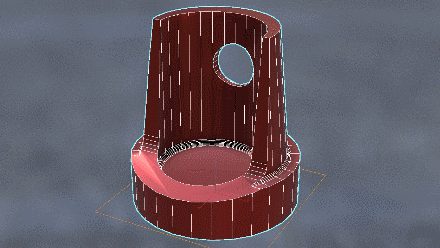
新的“径向切片”类型基于最小和最大角度来控制切片。
现在,可以在网格和多边形对象上沿边界边自动封口切片操作创建的孔。
使用X、Y和Z对齐的切割Gizmo,只需一次操作即可在网格上执行平面切片。
使用新的对齐选项将切割Gizmo与对象上的面对齐,或受场景中其他对象变换的影响。
切片操作处理速度比以前更快。
对称修改器增强功能
对称修改器已得到改进,使建模更快更轻松。
增强性能可在视口中更快显示结果,并实现更多交互。
平面对称现在可以在一次操作中支持多个对称平面(X、Y和Z)。
可以围绕Gizmo中心快速复制和重复几何体,从而快速创建新变体并增强工作流。
使对称Gizmo与对象上的面对齐,或受场景中其他对象变换的影响。
松弛修改器增强功能
“保留体积”选项可以平滑模型上的细节和噪波,同时保留其形状和清晰度。
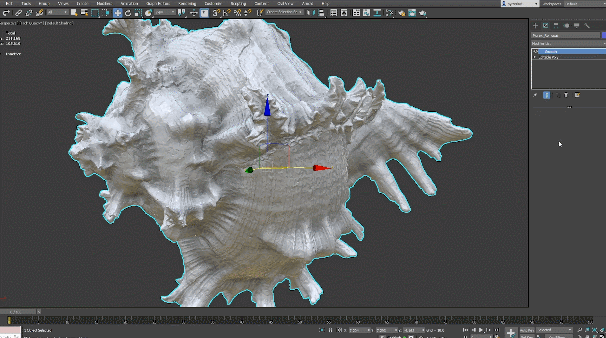
处理包含大量不需要的细微曲面细节的数据时(例如用扫描和雕刻数据看到的内容),“保留体积”选项非常有用。使用松弛修改器可以减少这些噪波数据,从而缩短适用于3dsMax的重新拓扑工具的处理时间。
挤出修改器增强功能
挤出修改器已得到改进,能以交互方式快速实现更好的结果。
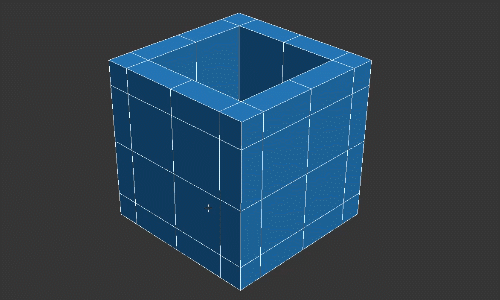
与以前的版本相比,性能提高了100倍,即使在最复杂的样条线形状上,也可以快速确定正确挤出量。
改进了封口输出的计算。
编辑多边形修改器增强功能
现在,编辑多边形修改器包含“智能挤出”功能,该功能以前仅在可编辑多边形对象类中可用。
以交互方式挤出面。
相邻面将完全重建并缝合在一起,以匹配最终视觉输出。
不再需要花费大量时间来修复隐藏面或由挤出生成的其他几何数据。
此外,在可编辑多边形和编辑多边形修改器中移除边和顶点时的系统性能已得到改进,这也提高了加载包含编辑多边形修改器的场景的速度。
自动平滑功能改进
自动平滑已得到显着改进,无论平滑一千个面还是一百万个面,都可以提高性能。
使用“平滑”、“切角”、“编辑网格”、“编辑多边形”和“ProOptimizer”等修改器以及许多其他功能时,可以在较短时间内生成新的平滑数据。在调整网格、多边形或样条线等对象类型的平滑数据时,这些改进还将提高性能。
渲染功能
烘焙到纹理

“烘焙到纹理”现在包括一些预配置的贴图,可简化频繁的烘焙操作。新贴图包括:
环境光阻挡
美景
颜色
发射
材质ID
材质输入
金属度
法线
不透明度
粗糙度
圆角
顶点颜色
渲染改进
3dsMax2022进行了多项改进,使渲染更加轻松快捷。
“渲染配置”窗口现在采用的是完全基于QT的用户界面(UI),因此速度更快。
“Quicksilver渲染配置”窗口现在也是基于QT,因此速度更快、反应更迅捷。此外,还可以将视口光晕设置与Quicksilver设置同步。
视口配置设置中添加了“视口环境光阻挡(AO)”采样值。
